QQ聊天记录,详细教您QQ聊天记录在哪个文件夹
- 分类:win7 发布时间: 2018年06月04日 13:10:00
现在在这个信息技术发达的不像话的时代里,上网对于网络控的小伙伴来说,是每天必须要做的事情,简直到了一天不上网就不舒服的地步。但是呢,关于一些电脑小知识,相信还是有小伙伴不知道的。那就是电脑的QQ聊天记录一般在哪个文件夹。不知道了吧?那就和小编一起接着往下看可好~?
我们在用电脑上的QQ、微信等社交软件和别人聊了天之后都会产生一个聊天记录,然后被保存在相对应的文件夹里。但是我们要怎么找到那个文件夹呢?那么接下来,小编就给你们说说QQ聊天就会保存在哪个文件夹。
首先,双击“我的电脑”,再点击“我的文档”(win7系统的QQ聊天记录都是在里面的)

QQ聊天记录电脑图解-1
如果上面的行不通,那就登录QQ,然后再进入“系统设置”
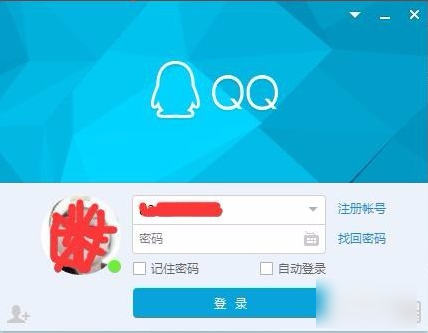
聊天记录在哪个文件夹电脑图解-2
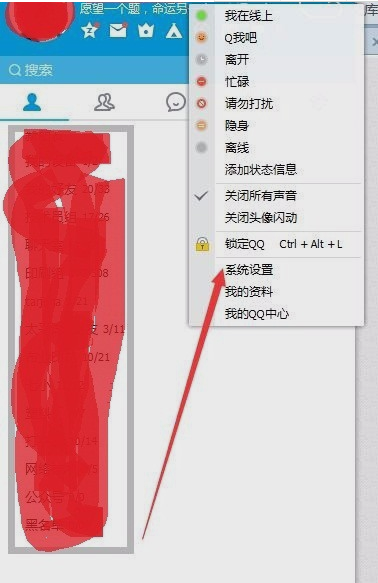
聊天记录电脑图解-3
然后在左侧找到并点击“文件管理”
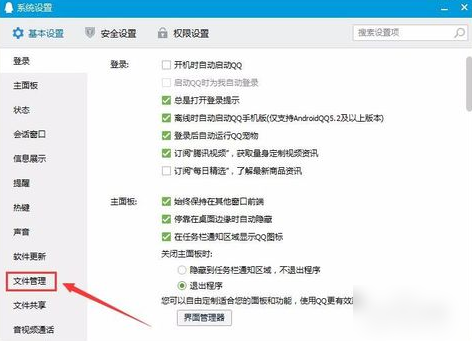
聊天记录在哪个文件夹电脑图解-4
然后在右边找到并点击“打开文件夹”
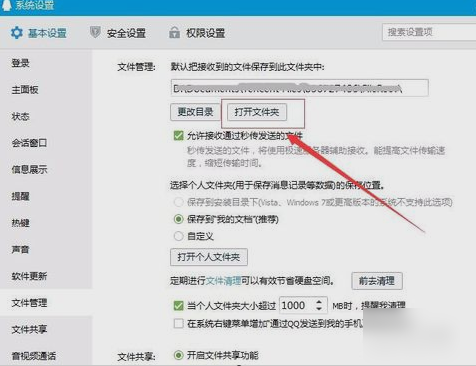
聊天记录电脑图解-5
如果不是想进入现在登陆的QQ号码的文件夹的话,在点击“打开文件夹”后,先进入上一层目录,然后找到想进入的QQ号码文件夹就可以了
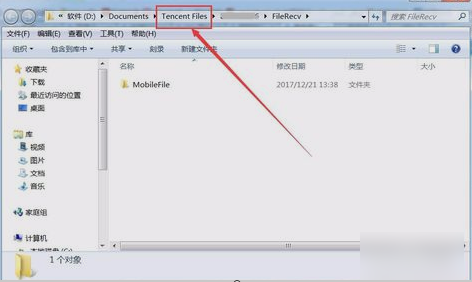
聊天记录在哪个文件夹电脑图解-6

QQ电脑图解-7
以上就是教程啦~~小伙伴们,你们学会了不~~~~
猜您喜欢
- 详细教您如何修复硬盘坏道..2018/10/30
- 如何制作u盘启动盘安装win7系统..2022/04/30
- 打印机驱动怎么安装,详细教您打印机驱..2018/07/17
- 小编教你bios设置图解2017/10/07
- 雨林木风win7安装教程2022/05/27
- win7系统重装软件使用方法2021/12/04
相关推荐
- 依赖服务或组无法启动,详细教您这样解.. 2018-09-10
- win7旗舰版产品密钥下载 2018-01-17
- 笔记本灰尘清理教程 2013-03-18
- IE11浏览器广受好评 微软欲夺回市场份.. 2013-07-03
- 谷歌浏览器怎么设置主页,详细教您谷歌.. 2018-09-17
- 详解win7镜像系统下载地址介绍.. 2021-11-10




 粤公网安备 44130202001059号
粤公网安备 44130202001059号